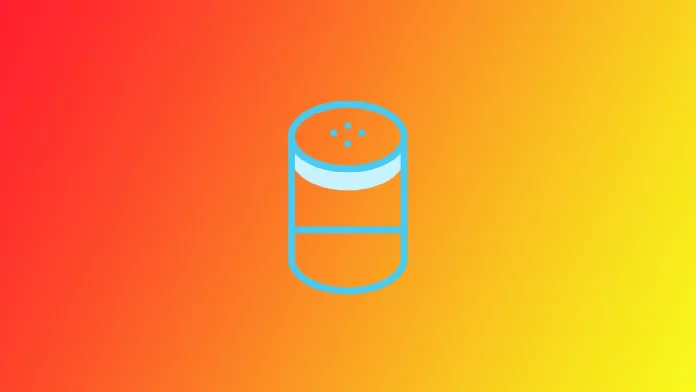Alexan avulla voit ohjata älykkäitä kodin laitteita, tarkistaa sään ja jopa soittaa musiikkia. Jos sinulla on LG:n älytelevisio, voit liittää sen Alexaan ja ohjata sitä äänelläsi. Vuodesta 2020 alkaen LG:n älytelevisioissa on sisäänrakennettu Alexa; Alexa on tietysti asetettava uuteen televisioon; sinun on asetettava televisio ja Alexa. Sinun on käytävä läpi yksinkertainen käyttöönottoprosessi sen aktivoimiseksi. Mutta ensin sinun on varmistettava, että LG Smart TV on Alexa-yhteensopiva.
Voit ottaa Alexan käyttöön televisiossa kahdella tavalla.
Täydellinen asennus: LG ThinQ -älykotiohjelma + Alexa). Tällä asetuksella voit ohjata Alexan kautta myös muita LG-laitteita kodissasi. Sinulla on oltava LG-tili tai sinun on luotava sellainen.
Yksinkertaistettu asennus: Rekisteröi televisio Alexa-pisteeksi. Tällä asetuksella voit ohjata televisiota Alexan kautta ja muita kodin laitteita, jotka on yhdistetty Alexaan. Tarvitset vain Amazon-tilin.
Mitkä LG Smart TV:t ovat yhteensopivia Alexan kanssa?
Kuten edellä mainittiin, ennen Alexan käyttöönottoa LG Smart TV:ssäsi sinun on varmistettava, että Smart TV on yhteensopiva. LG:n tapauksessa sinun on varmistettava, että LG Smart TV:n WebOS-versio on 4.0 tai uudempi. Nämä ovat vuoden 2018 televisiot ja uudemmat televisiomallit.
LG 2018-2019 TV:t Alexa-tuella, mitä se tarkoittaa
2018-2019 – LG:n televisiot tukevat Alexaa, mutta TV:n ohjaamiseen tarvitaan erillinen Alexa-laite. TV:tä ohjataan Alexa-laitteen ja LG:n Smart home -ohjelmiston kautta. Voit ohjata televisiota antamalla Alexa-komentoja.
LG 2020-2023 televisiot, Alexa sisäänrakennettu, mitä se tarkoittaa?
Vuodesta 2020 alkaen televisioissa on sisäänrakennettu Alexa; voit työskennellä suoraan Alexan kanssa television ääniohjauksen avulla. Tätä varten on käytettävä Magic Remote -kaukosäädintä. Painat Alexan aktivointipainiketta ja puhut kaukosäätimessä olevan mikrofonin avulla. Alexa vastaanottaa komennon ja voi ohjata televisiota tai tehdä muita toimintoja.
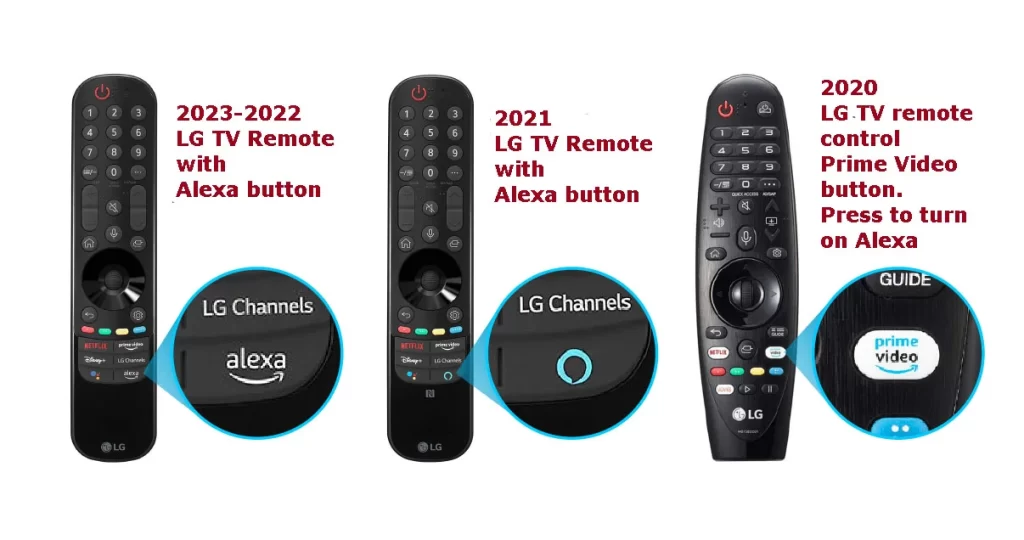
LG TV:n yhteensopivuuskaavio vuodeksi kerrallaan Alexan kanssa
| Vuosi | Käyttöjärjestelmän versio | Malli TV | Alexa |
| 2023 | webOS 23 | OLED*3, Nano**** *, U *** | sisäänrakennettu |
| 2022 | webOS 22 | OLED*2, Nano***Q*, UQ***, UQ*** | sisäänrakennettu |
| 2021 | webOS 6.0 | OLED*1, Nano***P*, UP***, Nano***P*. | sisäänrakennettu |
| 2020 | webOS 5.0 | OLED*X, Nano***N*, UN***. | sisäänrakennettu |
| 2019 | webOS 4.5 | OLED*9, SM***, UM*** | vain ohjaus, erillinen Alexa-laite on ostettava |
| 2018 | webOS 4.0 | OLED*8, SK***, UK*** | vain ohjaus, erillinen Alexa-laite on ostettava |
Näet LG:n televisioiden ja Alexan yhteensopivuustaulukon. Voit myös nähdä, mitä WebOS-versiota televisiosi käyttää, ja selvittää, voitko aktivoida Alexan. Voit tarkistaa laiteohjelmistoversion seuraavasti:
- Siirry kohtaan Asetukset ja valitse sitten Yleiset tai Kaikki asetukset.
- Täältä sinun on löydettävä WebOS-versiosta riippuen joko Laitteet > TV tai Tuki.
- Valitse viimeisestä valikosta TV-tiedot. Saat yksityiskohtaisia tietoja televisiostasi, mukaan lukien sen WebOS-version.
Jos versiosi on yli 4.0, älytelevisiosi tukee Alexaa, ja voit aloittaa asennusprosessin.
Alexan käyttöönotto LG Smart TV:ssä (täydellinen asennus, Alexa+LG ThinQ)
Katsotaanpa nyt, mitä vaiheita sinun on tehtävä määrittääksesi Alexan LG Smart TV:ssäsi. Se ei ole helppoa; tarvitset älypuhelimen ja lisäsovelluksia. Varmista siis, että olet yhteydessä internetiin ja sinulla on älypuhelimen käyttöoikeus ennen kuin aloitat. Lisäksi ohjeet vaihtelevat WebOS-version mukaan.
Jos sinulla on WebOS alle 5.0, TV SK, SM, UK, UM 2018-2019-sarja.
Jos sinulla on WebOS-versio 4.0 tai 4.5, sinun on toimittava seuraavasti:
- Käynnistä Set Up TV for Amazon Alexa -sovellus aloitusnäytöstä tai valitse Asetukset, sitten Yhteydet ja käynnistä sitten Linkki laitteisiin ääniohjausta varten.
- Lataa Amazon Alexa -sovellus älypuhelimeesi ja kirjaudu tilillesi.
- Napsauta sitten Alexa-sovelluksessa Lisää.
- Valitse sieltä Taidot ja pelit.
- Valitse haku ja etsi LG ThinQ. Kun löydät haluamasi kohteen, napauta ENABLE TO USE.
- Sinun on kirjauduttava LG-tilillesi ja seurattava näytön ohjeita.
- Discover Devices -sivu avautuu automaattisesti eteesi. Napauta DISCOVER DEVICES.
- Valitse televisiosi luettelosta.
- TV:ssä pitäisi näkyä viesti, että se on yhdistetty LG ThinQ -taitoon.
- Voit nyt ohjata televisiota Alexa-sovelluksella.
Huomaa, että tarvitset älypuhelimen Alexan ohjaamiseen.
Jos sinulla on WebOS yli 5.0 TV LG 2020-2023
Ohjeet ovat hieman erilaiset, jos sinulla on WebOS 5.0 tai 6.0. Tosiasia on, että sinun on nyt käytettävä LG ThinQ -sovellusta. Tätä varten sinun täytyy:
Rekisteröi televisio Alexan kanssa
- Lataa ja asenna LG ThinQ -sovellus älypuhelimeesi ja kirjaudu sisään LG-tilillesi.
- Tämän jälkeen sinun on yhdistettävä televisio sovellukseen. Tee tämä napsauttamalla + Lisää laite. Sinulla on kaksi vaihtoehtoa synkronointiin:
- Skannaa QR.
- Valitse Laite manuaalisesti.
- Valitse jokin vaihtoehto ja lisää laitteesi LG ThinQ -sovellukseen.
- Jos olet tehnyt kaiken oikein, saat näkyviin Tervetuloa-näytön, joka ilmoittaa, että LG Smart TV on onnistuneesti liittynyt sovellukseen.
- Lataa sitten Amazon Alexa -sovellus älypuhelimeesi ja kirjaudu tilillesi.
- Napsauta sitten Alexa-sovelluksessa Lisää.
- Valitse sieltä Taidot ja pelit.
- Valitse haku ja etsi LG ThinQ. Kun löydät haluamasi kohteen, napauta ENABLE TO USE.
- Sinun on kirjauduttava LG-tilillesi ja noudatettava näytön ohjeita.
- Discover Devices -sivu avautuu automaattisesti eteesi. Napauta DISCOVER DEVICES.
- Valitse televisiosi luettelosta.
- TV:ssä pitäisi näkyä viesti, että se on yhdistetty LG ThinQ -taitoon.
- Voit nyt ohjata televisiota Alexa-sovelluksella.
Kuten näet, ohjeiden toinen osa on hyvin samanlainen kuin WebOS 4.0:n tai WebOS 4.5:n vaiheet.
Kun olet määrittänyt Alexan ja LG ThinQ:n asetukset, voit ohjata myös muita LG-laitteita Alexan kautta LG ThinQ:n älykkään kotiohjelmiston avulla. Jos sinulla on esimerkiksi LG:n robotti-imuri, voit lähettää Alexan avulla televisiosta käskyn imurille aloittaa puhdistus.
Alexan määrittäminen LG TV:ssä (TV Alexa-pisteenä)
Jos haluat käyttää Alexaa vain TV:n ohjaamiseen ja käyttää TV:n Alexaa muiden kodin laitteiden ohjaamiseen, jotka on jo yhdistetty Alexaan, voit yhdistää TV:n Alexaan. Liitäntä LG:n älykkään kodin ohjelmaan (LG ThinQ) on valinnainen. Sinulla on esimerkiksi vain LG-televisio etkä aio käyttää muita LG-laitteita.
Tässä tapauksessa sinun tarvitsee tehdä vain seuraavaa:
- Paina kaukosäätimen Alexa-kutsupainiketta.
- Hyväksy käyttäjäsopimus.
- Käynnistä puhelimesi Amazon-sovellus ja skannaa QR-koodi tai siirry televisiossa näkyvään osoitteeseen; tämä on Alexan tethering-sivu.
- Kirjoita televisiossa näkyvä koodi oikeaan ruutuun avautuvalla älypuhelimen sivulla.
- Hyväksy Amazonin sopimus
- saat viestin, jossa kerrotaan, että Alexa on yhdistetty televisioon.
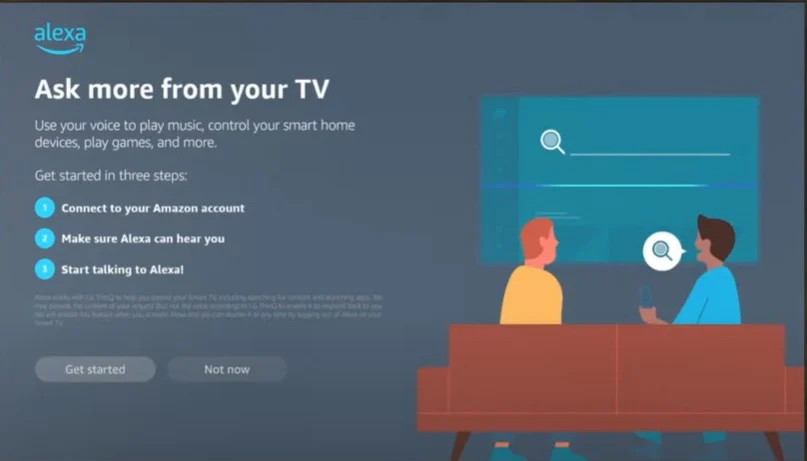
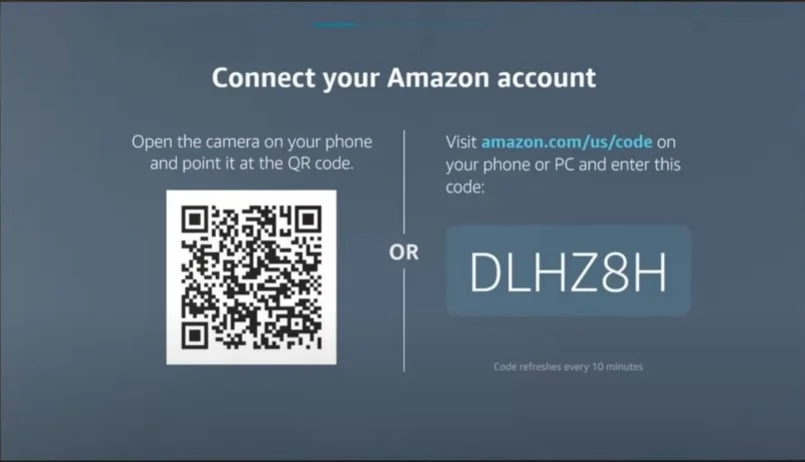
Miksi et voi yhdistää Alexaa LG Smart TV:hen ja miten se korjataan?
Et ehkä pysty yhdistämään Alexaa LG Smart TV:hen useista syistä. Seuraavassa on joitakin yleisimpiä syitä ja niiden korjaaminen:
- Yhteensopimaton LG Smart TV -malli: Kaikki LG Smart TV:t eivät ole yhteensopivia Alexan kanssa. Jos sinulla on LG Smart TV, jossa on WebOS alle 4.0 tai jos siinä ei ole LG ThinQ AI -ominaisuutta, se ei ole yhteensopiva Alexan kanssa. Korjataksesi tämän sinun on päivitettävä yhteensopivaan LG Smart TV:hen.
- LG Smart TV ei ole yhteydessä Wi-Fi-yhteyteen: Alexa edellyttää, että LG Smart TV on yhdistetty Wi-Fi-yhteyteen toimiakseen. Jos LG Smart TV:tä ei ole liitetty Wi-Fi-yhteyteen, Alexa ei voi kommunikoida television kanssa. Voit korjata tämän liittämällä LG Smart TV:n Wi-Fi-yhteyteen.
- LG Smart TV ei ole rekisteröitynyt LG ThinQ -sovellukseen: Jotta voit käyttää Alexaa LG Smart TV:n kanssa, sinun on rekisteröitävä televisio LG ThinQ -sovellukseen. Jos televisiota ei ole rekisteröity, Alexa ei pysty ohjaamaan televisiota. Voit korjata tämän lataamalla LG ThinQ -sovelluksen älypuhelimeen tai tablettiin ja rekisteröimällä LG Smart TV:n sovellukseen.
Lopuksi, jos et voi yhdistää Alexaa LG Smart TV:hen, yllä olevien ohjeiden pitäisi auttaa sinua vianmäärityksessä ja ongelman korjaamisessa. Jos sinulla on edelleen ongelmia, on suositeltavaa ottaa yhteyttä LG:n asiakastukeen saadaksesi lisäapua.